Installation unter Windows
Installation
Bei Windows 10 kann MuseScore über den Windows Store installiert werden. Hier klicken öffnet Musescores Seite in der Store App. Dort braucht man dann nur auf App abrufen > zu drücken um MuseScore herunterzugeladen und zu installieren.
Darüber hinaus befindet sich die Windows-Installationsdatei auf der Download Seite der MuseScore Website. Klicken Sie dort auf den Link, um den Download zu starten. Wenn der Browser um Bestätigung bittet, wählen Sie bitte Speichern.
Nachdem der Download abgeschlossen ist, führen Sie die heruntergeladene Datei aus, um die Installation zu starten. Sollte Windows einen Warnhinweis einblenden, bestätigen Sie bitte die Ausführung des Programms. Klicken Sie auf Ausführen, um fortzufahren. Nun sehen Sie kurz:
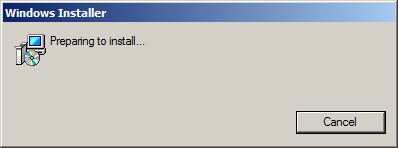
gefolgt von:
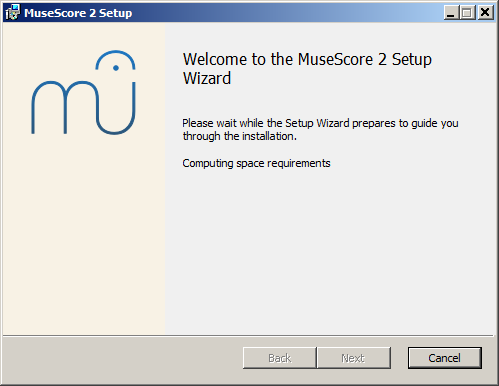
Für den Fall, dass Sie dieses Fenster nicht sehen, sondern irgendetwas anderes, ist möglicherweise die .msi Erweiterung nicht mit msiexcec.exe verknüpft ist. Sie können nun entweder diese Verknüpfung wiederherstellen oder stattdessen die portable Version von MuseScore herunterladen und benutzen.
Als nächstes sehen Sie:
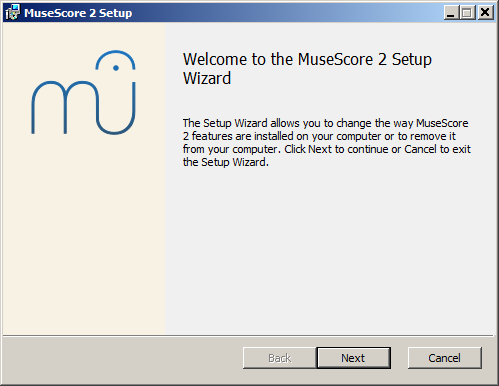
Wenn Sie hier oder später auf Cancel klicken, sehen Sie:
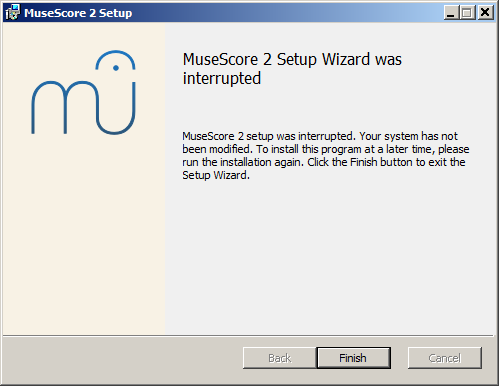
Wenn Sie stattdessen auf Next klicken, wird das Installationsprogramm Ihnen die Lizenzbedingungen der freien Software-Lizenz anzeigen.
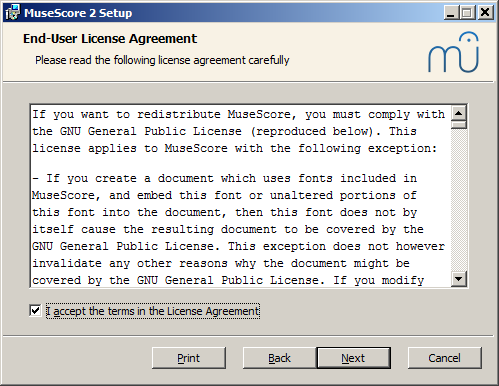
Stellen Sie sicher, dass die Box bei "I accept the terms in the License Agreement" abgehakt ist und klicken auf Next zum Fortsetzen. Als Nächstes lässt sich der Installationsort von MuseScore auswählen.
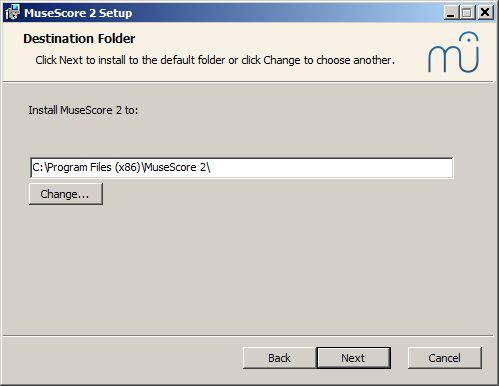
Wenn Sie eine neuere Version von MuseScore installieren möchten, aber die alte Version noch behalten wollen, sollten Sie den Ordner ändern (Version 2.0 und 1.x koexistieren und deinstallieren sich nicht gegenseitig, hier ist also keine Änderung nötig). Anderenfalls klicken Sie auf Next.
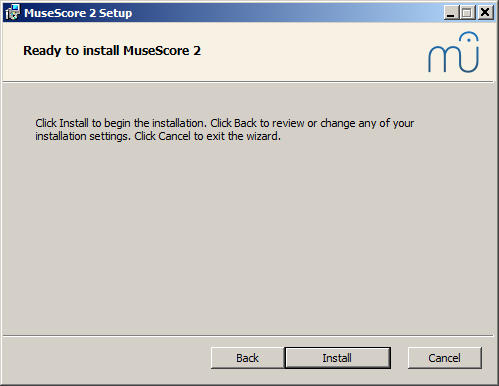
Klicken Sie nun auf Install.
Geben Sie dem Installationsprogramm etwas Zeit die benötigten Dateien zu installieren und die Konfigurationen auszuführen. Nun sehen Sie:
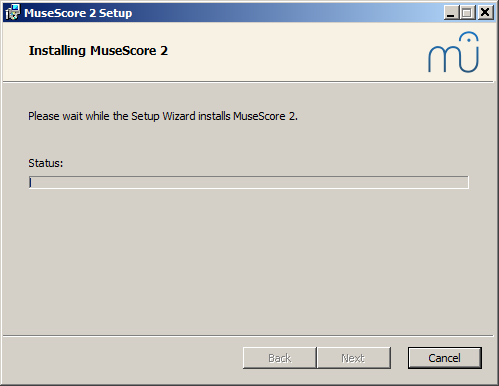
dann:
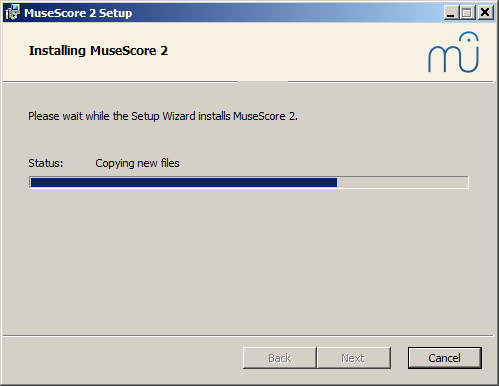
und schließlich:
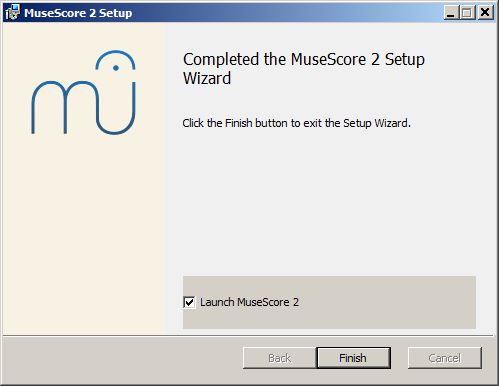
Klicken Sie auf Finish, um das Installationsprogram zu beenden. Die zuvor heruntergeladene Installationsdatei können Sie nun löschen.
MuseScore starten
Um MuseScore zu starten, wählen Sie aus dem Menü Start→Alle Programme→MuseScore 2→MuseScore 2.
Deinstallation
Deinstallieren können Sie MuseScore durch Auswahl des Menüs Start→Alle Programme→MuseScore 2→Uninstall MuseScore oder via Windows' Systemeinstellungen. Beachten Sie aber, dass dadurch weder Ihre Partituren noch Ihre MuseScore Einstellungen gelöscht werden.
Fehlersuche
Bei Windows XP und Vista könnte das Betriebssystem das Installationsprogram blockieren. Wenn die Installation von MuseScore scheitert, führen Sie einen Rechtsklick auf die heruntergeladene Datei aus und wählen Eigenschaften. Wenn dort eine Meldung wie "This file came from another computer and might be blocked to help protect this computer" erscheint, klicken Sie auf "Unblock", "OK" und dann ein erneuter Doppelklick auf diese Datei.